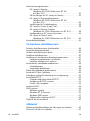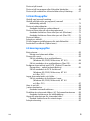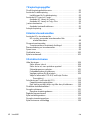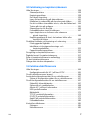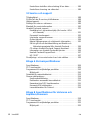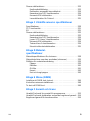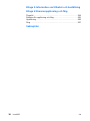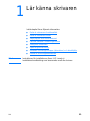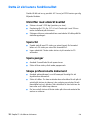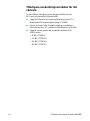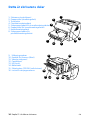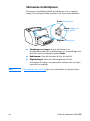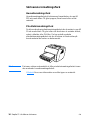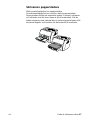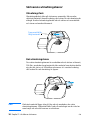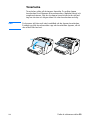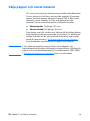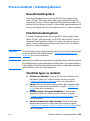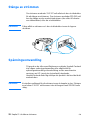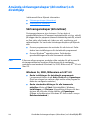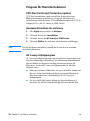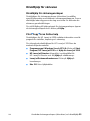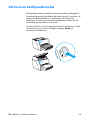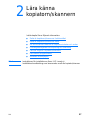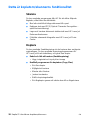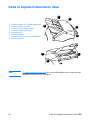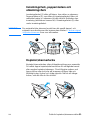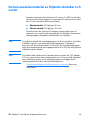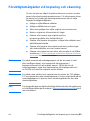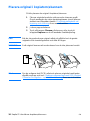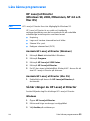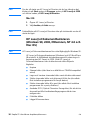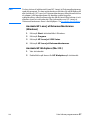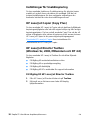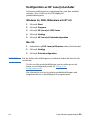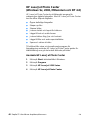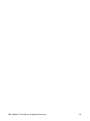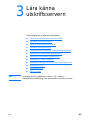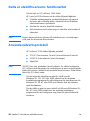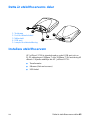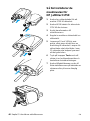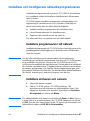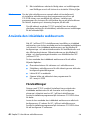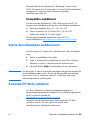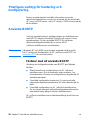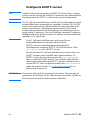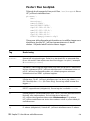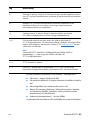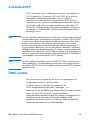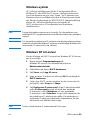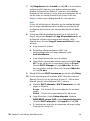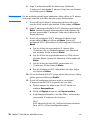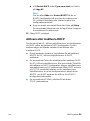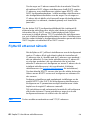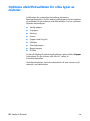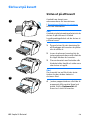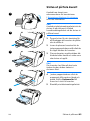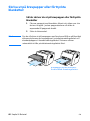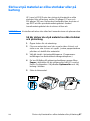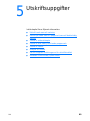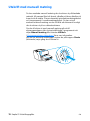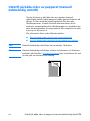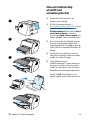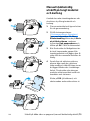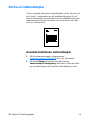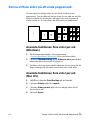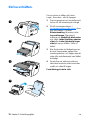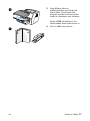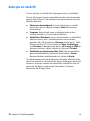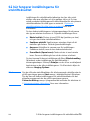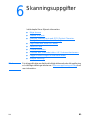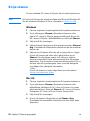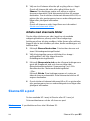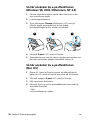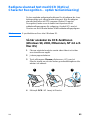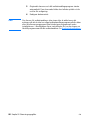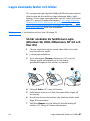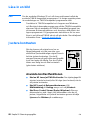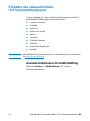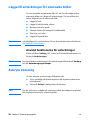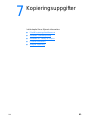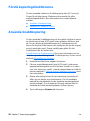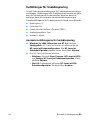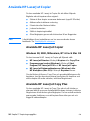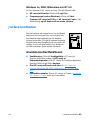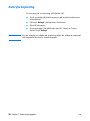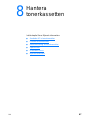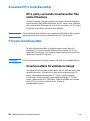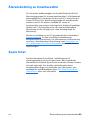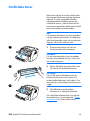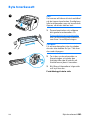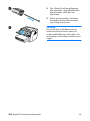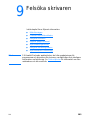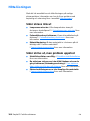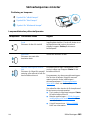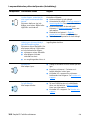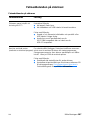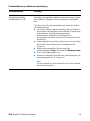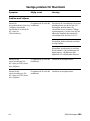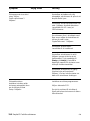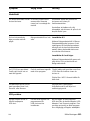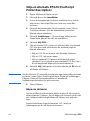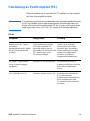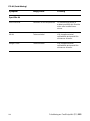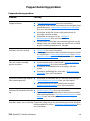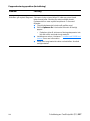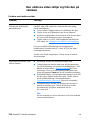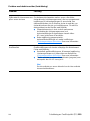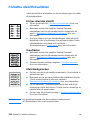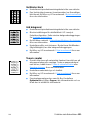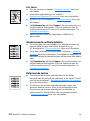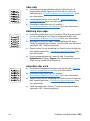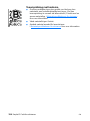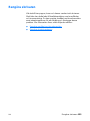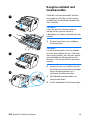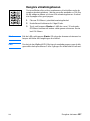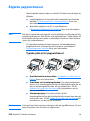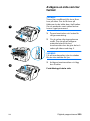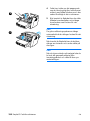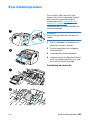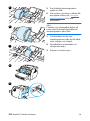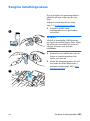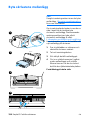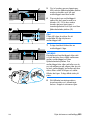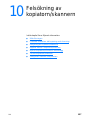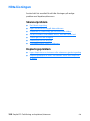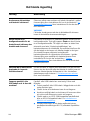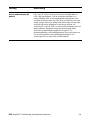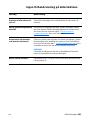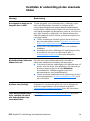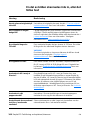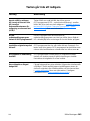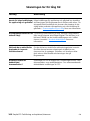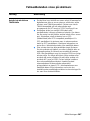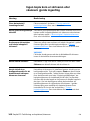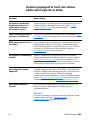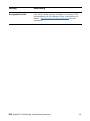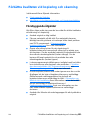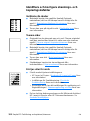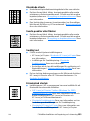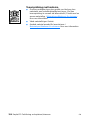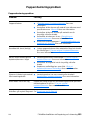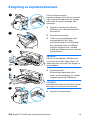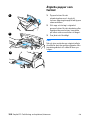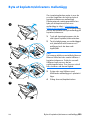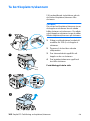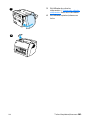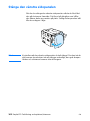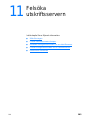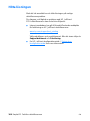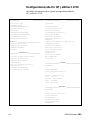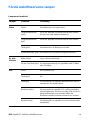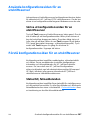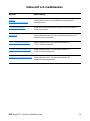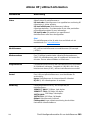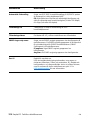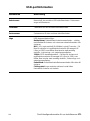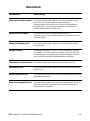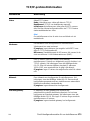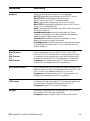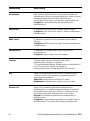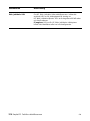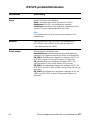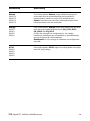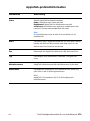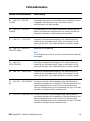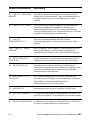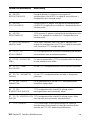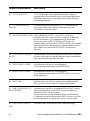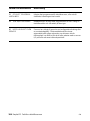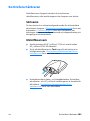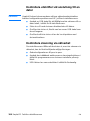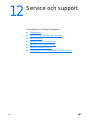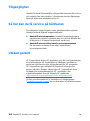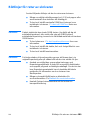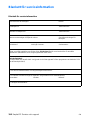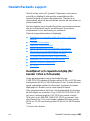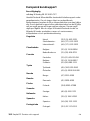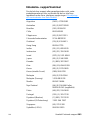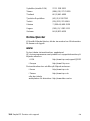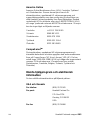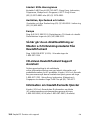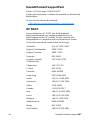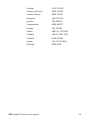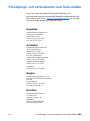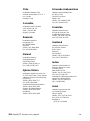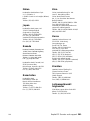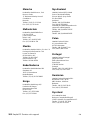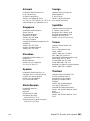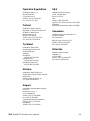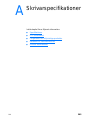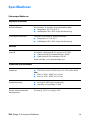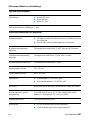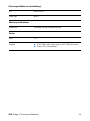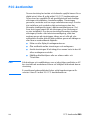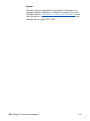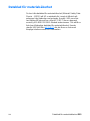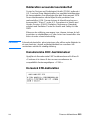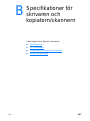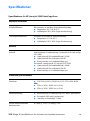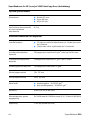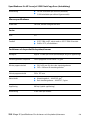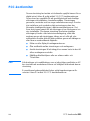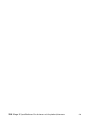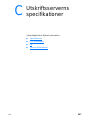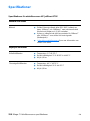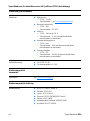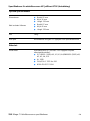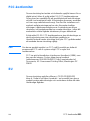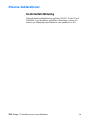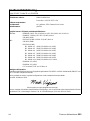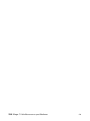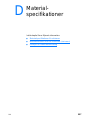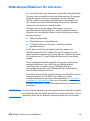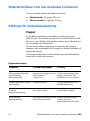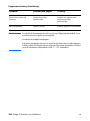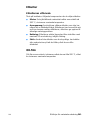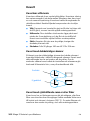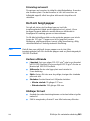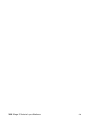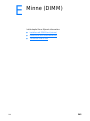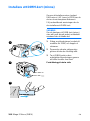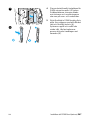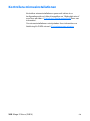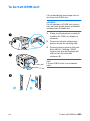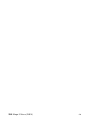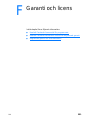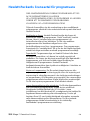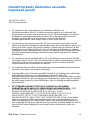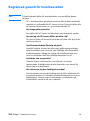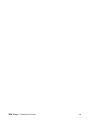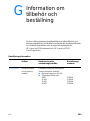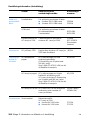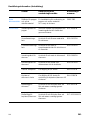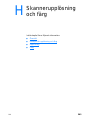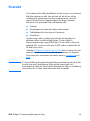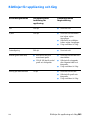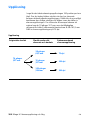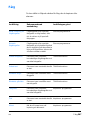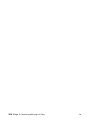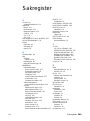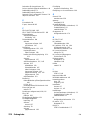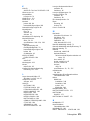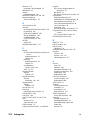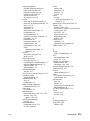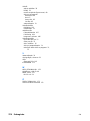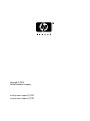Hp LaserJet 1200
Series Produkter
Användarhandbok


HP LaserJet 1200 Series
Skrivare och
Print•Copy•Scan-produkter
Användarhandbok

Hewlett-Packard Company
11311 Chinden Boulevard
Boise, Idaho 83714 U.S.A.
©
Copyright Hewlett-Packard
Company 2001
Med ensamrätt. Kopiering,
anpassning eller översättning
utan skriftligt tillstånd förbjuds,
förutom i utsträckning som tillåts
av copyright-lagarna.
Användaren av den
Hewlett-Packard-skrivare som
hör till den här
användarhandboken har rätt att:
a) papperskopiera
användarhandboken för
PERSONLIGT, INTERNT
eller FÖRETAGSMÄSSIG
användning men inte sälja,
sälja vidare eller på annat sätt
distribuera papperskopior; och
b) placera en elektronisk kopia
av den här användarhandboken
på en nätverksserver under
förutsättning att åtkomsten till
den elektroniska kopian är
begränsad till PERSONLIGA
och INTERNA användare av
den
Hewlett-Packard-skrivaren hör
till den här användarhandboken.
Publikationsnummer:
C7045-Online
Första utgåvan: April 2001.
Garanti
Den här informationen kan
ändras utan föregående
meddelande.
Hewlett-Packard lämnar
inga garantier avseende
denna information.
HEWLETT-PACKARD
AVVISAR I SYNNERHET
UNDERFÖRSTÅDDA
GARANTIER RÖRANDE
SÄLJBARHET ELLER
LÄMPLIGHET FÖR ETT
VISST ÄNDAMÅL.
Hewlett-Packard skall ej hållas
ansvarigt för några direkta,
indirekta, tillfälliga skador
eller följdskador i anslutning
till tillhandahållandet eller
användningen av detta material.
Varumärken
Adobe
®
, Acrobat
®
, PostScript
®
och Adobe Photoshop
®
är
varumärken som tillhör Adobe
Systems Incorporated som
kan vara registrerade i
vissa lagområden.
Arial
®
, Monotype
®
och
Times New Roman
®
är i USA
registrerade varumärken som
tillhör Monotype Corporation.
CompuServe
™
är ett i USA
registrerat varumärke som
tillhör CompuServe, Inc.
Helvetica
™
, Palatino
™
, Times
™
och Times Roman
™
är
varumärken som tillhör
Linotype AG och/eller
dotterbolag i USA och
andra länder.
Microsoft
®
, MS Windows,
Windows
®
, Windows NT
®
och MS-DOS
®
är i USA
registrerade varumärken som
tillhör Microsoft Corporation.
LaserWriter
®
är ett registrerat
varumärke som tillhör
Apple Computer, Inc.
TrueType
™
är ett i USA
registrerat varumärke som
tillhör Apple Computer, Inc.
E
NERGY
S
TAR
®
är ett i USA
registrerat servicemärke
som tillhör U.S. EPA.
Netscape är ett i USA registrerat
varumärke som tillhör Netscape
Communications Corporation.
Unix
®
är ett registrerat
varumärke som tillhör
The Open Group.

SW
Innehåll
3
Innehåll
1 Lär känna skrivaren
Detta är skrivarens funktionalitet . . . . . . . . . . . . . . . . . . . . . . .12
Utskrifter med utmärkt kvalitet. . . . . . . . . . . . . . . . . . . . . .12
Spara tid . . . . . . . . . . . . . . . . . . . . . . . . . . . . . . . . . . . . . .12
Spara pengar. . . . . . . . . . . . . . . . . . . . . . . . . . . . . . . . . . .12
Skapa professionella dokument. . . . . . . . . . . . . . . . . . . . .12
Ytterligare användningsområden för din skrivare . . . . . . .13
Detta är skrivarens delar . . . . . . . . . . . . . . . . . . . . . . . . . . . . .14
Skrivarens kontrollpanel . . . . . . . . . . . . . . . . . . . . . . . . . .15
Skrivarens inmatningsfack. . . . . . . . . . . . . . . . . . . . . . . . .16
Skrivarens pappersledare . . . . . . . . . . . . . . . . . . . . . . . . .17
Skrivarens utmatningsbanor . . . . . . . . . . . . . . . . . . . . . . .18
Tonerlucka . . . . . . . . . . . . . . . . . . . . . . . . . . . . . . . . . . . .19
Välja papper och annat material . . . . . . . . . . . . . . . . . . . . . . .20
Placera material i inmatningsfacken . . . . . . . . . . . . . . . . . . . .21
Huvudinmatningsfack . . . . . . . . . . . . . . . . . . . . . . . . . . . .21
Prioritetsinmatningsfack. . . . . . . . . . . . . . . . . . . . . . . . . . .21
Särskilda typer av material . . . . . . . . . . . . . . . . . . . . . . . .21
Stänga av strömmen . . . . . . . . . . . . . . . . . . . . . . . . . . . . . . . .22
Spänningsomvandling . . . . . . . . . . . . . . . . . . . . . . . . . . . . . . .22
Använda skrivaregenskaper (drivrutiner) och direkthjälp. . . . .23
Skrivaregenskaper (drivrutiner) . . . . . . . . . . . . . . . . . . . . .23
Program för Macintosh-datorer . . . . . . . . . . . . . . . . . . . . .24
Direkthjälp för skrivaren. . . . . . . . . . . . . . . . . . . . . . . . . . .25
Skriva ut en konfigurationssida . . . . . . . . . . . . . . . . . . . . . . . .26
2 Lära känna kopiatorn/skannern
Detta är kopiatorn/skannerns funktionalitet . . . . . . . . . . . . . . .28
Skanna. . . . . . . . . . . . . . . . . . . . . . . . . . . . . . . . . . . . . . . .28
Kopiera . . . . . . . . . . . . . . . . . . . . . . . . . . . . . . . . . . . . . . .28
Detta är kopiatorn/skannerns delar . . . . . . . . . . . . . . . . . . . . .29
Kopiatorn/Skannerns kontrollpanel . . . . . . . . . . . . . . . . . .30
Inmatningsfack, pappersledare och utmatningsfack . . . . .31
Kopiator/skannerlucka. . . . . . . . . . . . . . . . . . . . . . . . . . . .31
Du kan använda material av följande storlekar och sorter. . . .32
Försiktighetsåtgärder vid kopiering och skanning . . . . . . . . . .33
Placera original i kopiatorn/skannern. . . . . . . . . . . . . . . . . . . .34

4 Innehåll
SW
Lära känna programvaran . . . . . . . . . . . . . . . . . . . . . . . . . . . .35
HP LaserJet Director
(Windows 98, 2000, Millennium, NT 4.0
och Mac OS) . . . . . . . . . . . . . . . . . . . . . . . . . . . . . . . .35
Så här stänger du HP LaserJet Director . . . . . . . . . . . . . .35
HP LaserJet Dokumenthanteraren
(Windows 98, 2000, Millennium, NT 4.0
och Mac OS) . . . . . . . . . . . . . . . . . . . . . . . . . . . . . . . .36
Inställningar för Snabbkopiering . . . . . . . . . . . . . . . . . . . .38
HP LaserJet Copier (Copy Plus) . . . . . . . . . . . . . . . . . . . .38
HP LaserJet Director Toolbox
(Windows 9x, 2000, Millennium och NT 4.0). . . . . . . .38
Konfiguration av HP LaserJet-enheter. . . . . . . . . . . . . . . .39
HP LaserJet Photo Center
(Windows 9x, 2000, Millennium och NT 4.0). . . . . . . .40
Använda direkthjälpen . . . . . . . . . . . . . . . . . . . . . . . . . . . . . . .41
3 Lära känna utskriftsservern
Detta är utskriftsserverns funktionalitet . . . . . . . . . . . . . . . . . .44
Använda nätverksprotokoll. . . . . . . . . . . . . . . . . . . . . . . . . . . .44
Detta är utskriftsserverns delar . . . . . . . . . . . . . . . . . . . . . . . .45
Installera utskriftsservern . . . . . . . . . . . . . . . . . . . . . . . . . . . . .45
Installera och konfigurera nätverksprogramvaran . . . . . . . . . .47
Installera programvaran i ett nätverk. . . . . . . . . . . . . . . . .47
Installera skrivaren och servern. . . . . . . . . . . . . . . . . . . . .47
Använda den inbäddade webbservern. . . . . . . . . . . . . . . . . . .48
Förutsättningar. . . . . . . . . . . . . . . . . . . . . . . . . . . . . . . . . .48
Kompatibla webbläsare . . . . . . . . . . . . . . . . . . . . . . . . . . .49
Starta den inbäddade webbservern . . . . . . . . . . . . . . . . . . . . .49
Använda HP Web JetAdmin. . . . . . . . . . . . . . . . . . . . . . . . . . .49
Ytterligare verktyg för hantering och konfigurering . . . . . . . . .50
Använda BOOTP . . . . . . . . . . . . . . . . . . . . . . . . . . . . . . . . . . .50
Fördelar med att använda BOOTP . . . . . . . . . . . . . . . . . .50
Konfigurera BOOTP-servern . . . . . . . . . . . . . . . . . . . . . . .51
Poster i filen bootptab . . . . . . . . . . . . . . . . . . . . . . . . . . . .52
Använda DHCP . . . . . . . . . . . . . . . . . . . . . . . . . . . . . . . . . . . .54
UNIX-system . . . . . . . . . . . . . . . . . . . . . . . . . . . . . . . . . . . . . .54
Windows-system . . . . . . . . . . . . . . . . . . . . . . . . . . . . . . . .55
Windows NT 4.0-server. . . . . . . . . . . . . . . . . . . . . . . . . . .55
Windows 2000-server . . . . . . . . . . . . . . . . . . . . . . . . . . . .57
Aktivera eller inaktivera DHCP . . . . . . . . . . . . . . . . . . . . .59
Flytta till ett annat nätverk . . . . . . . . . . . . . . . . . . . . . . . . . . . .60
4 Material
Optimera utskriftskvaliteten för olika typer av material. . . . . . .62
Skriva ut OH-film och etiketter . . . . . . . . . . . . . . . . . . . . . . . . .63

SW
5
Skriva ut på kuvert . . . . . . . . . . . . . . . . . . . . . . . . . . . . . . . . . .64
Skriva ut på brevpapper eller förtryckta blanketter: . . . . . . . . .66
Skriva ut på material av olika storlekar eller på kartong. . . . . .67
5 Utskriftsuppgifter
Utskrift med manuell matning. . . . . . . . . . . . . . . . . . . . . . . . . .70
Utskrift på båda sidor av papperet (manuell
dubbelsidig utskrift) . . . . . . . . . . . . . . . . . . . . . . . . . . . . . .71
Skriva ut vattenstämplar. . . . . . . . . . . . . . . . . . . . . . . . . . . . . .74
Använda funktionen vattenstämpel . . . . . . . . . . . . . . . . . .74
Skriva ut flera sidor på ett enda pappersark . . . . . . . . . . . . . .75
Använda funktionen flera sidor per ark (Windows) . . . . . .75
Använda funktionen flera sidor per ark (Mac OS) . . . . . . .75
Skriva ut häften. . . . . . . . . . . . . . . . . . . . . . . . . . . . . . . . . . . . .76
Avbryta en utskrift . . . . . . . . . . . . . . . . . . . . . . . . . . . . . . . . . .78
Så här fungerar inställningarna för utskriftskvalitet . . . . . . . . .79
Använda EconoMode (Spara toner). . . . . . . . . . . . . . . . . . . . .80
6 Skanningsuppgifter
Börja skanna . . . . . . . . . . . . . . . . . . . . . . . . . . . . . . . . . . . . . .82
Arbeta med skannade bilder . . . . . . . . . . . . . . . . . . . . . .83
Skanna till e-post . . . . . . . . . . . . . . . . . . . . . . . . . . . . . . . . . . .83
Så här använder du e-postfunktionen
(Windows 98, 2000, Millennium, NT 4.0) . . . . . . . . . .84
Så här använder du e-postfunktionen (Mac OS). . . . . . . .84
Redigera skannad text med OCR (Optical Character
Recognition – optisk teckeninläsning) . . . . . . . . . . . . . . . .85
Så här använder du OCR-funktionen
(Windows 98, 2000, Millennium, NT 4.0
och Mac OS) . . . . . . . . . . . . . . . . . . . . . . . . . . . . . . . .85
Lagra skannade texter och bilder. . . . . . . . . . . . . . . . . . . . . . .87
Så här använder du funktionen Lagra
(Windows 98, 2000, Millennium, NT 4.0
och Mac OS) . . . . . . . . . . . . . . . . . . . . . . . . . . . . . . . .87
Läsa in en bild . . . . . . . . . . . . . . . . . . . . . . . . . . . . . . . . . . . . .88
Justera kontrasten . . . . . . . . . . . . . . . . . . . . . . . . . . . . . . . . . .88
Använda kontrastfunktionen . . . . . . . . . . . . . . . . . . . . . . .88
Förbättra den skannade bilden i HP Dokumenthanteraren . . .89
Använda funktionerna för bildförbättring . . . . . . . . . . . . . .89
Lägga till anteckningar för skannade bilder . . . . . . . . . . . . . . .90
Använd funktionerna för anteckningar. . . . . . . . . . . . . . . .90
Avbryta skanning . . . . . . . . . . . . . . . . . . . . . . . . . . . . . . . . . . .90

6 Innehåll
SW
7 Kopieringsuppgifter
Förstå kopieringsfunktionerna . . . . . . . . . . . . . . . . . . . . . . . . .92
Använda Snabbkopiering. . . . . . . . . . . . . . . . . . . . . . . . . . . . .92
Inställningar för Snabbkopiering . . . . . . . . . . . . . . . . . . . .93
Använda HP LaserJet Copier. . . . . . . . . . . . . . . . . . . . . . . . . .94
Använda HP LaserJet Copier . . . . . . . . . . . . . . . . . . . . . .94
Använda HP LaserJet Copy Plus . . . . . . . . . . . . . . . . . . .94
Justera kontrasten . . . . . . . . . . . . . . . . . . . . . . . . . . . . . . . . . .95
Använda kontrastfunktionen . . . . . . . . . . . . . . . . . . . . . . .95
Avbryta kopiering . . . . . . . . . . . . . . . . . . . . . . . . . . . . . . . . . . .96
8 Hantera tonerkassetten
Använda HP:s tonerkassetter . . . . . . . . . . . . . . . . . . . . . . . . .98
HP:s policy avseende tonerkassetter från
andra tillverkare. . . . . . . . . . . . . . . . . . . . . . . . . . . . . .98
Förvara tonerkassetter. . . . . . . . . . . . . . . . . . . . . . . . . . . . . . .98
Tonerkassettens förväntade livslängd. . . . . . . . . . . . . . . .98
Återanvändning av tonerkassetter . . . . . . . . . . . . . . . . . . . . . .99
Spara toner . . . . . . . . . . . . . . . . . . . . . . . . . . . . . . . . . . . . . . .99
Omfördela toner . . . . . . . . . . . . . . . . . . . . . . . . . . . . . . . . . . .100
Byta tonerkassett . . . . . . . . . . . . . . . . . . . . . . . . . . . . . . . . . .101
9 Felsöka skrivaren
Hitta lösningen . . . . . . . . . . . . . . . . . . . . . . . . . . . . . . . . . . . .104
Sidor skrevs inte ut . . . . . . . . . . . . . . . . . . . . . . . . . . . . .104
Sidor skrivs ut, men problem uppstod . . . . . . . . . . . . . . .104
Skrivarlampornas mönster. . . . . . . . . . . . . . . . . . . . . . . .105
Felmeddelanden på skärmen: . . . . . . . . . . . . . . . . . . . . .107
Vanliga problem för Macintosh . . . . . . . . . . . . . . . . . . . .109
Välja en alternativ PPD-fil (PostScript Printer
Description). . . . . . . . . . . . . . . . . . . . . . . . . . . . . . . .113
Felsökning av PostScript-fel (PS) . . . . . . . . . . . . . . . . . . . . .114
Pappershanteringsproblem . . . . . . . . . . . . . . . . . . . . . . .116
Den utskivna sidan skiljer sig från den på skärmen. . . . .118
Förbättra utskriftskvaliteten . . . . . . . . . . . . . . . . . . . . . . . . . .120
Rengöra skrivaren . . . . . . . . . . . . . . . . . . . . . . . . . . . . . . . . .125
Rengöra utmatningsbanan . . . . . . . . . . . . . . . . . . . . . . .127
Åtgärda papperstrassel . . . . . . . . . . . . . . . . . . . . . . . . . . . . .128
Byta inmatningsvalsen . . . . . . . . . . . . . . . . . . . . . . . . . . . . . .131
Rengöra inmatningsvalsen. . . . . . . . . . . . . . . . . . . . . . . . . . .133
Byta skrivarens mellanlägg . . . . . . . . . . . . . . . . . . . . . . . . . .134

SW
7
10 Felsökning av kopiatorn/skannern
Hitta lösningen . . . . . . . . . . . . . . . . . . . . . . . . . . . . . . . . . . . .138
Skannerproblem . . . . . . . . . . . . . . . . . . . . . . . . . . . . . . .138
Kopieringsproblem. . . . . . . . . . . . . . . . . . . . . . . . . . . . . .138
Det hände ingenting. . . . . . . . . . . . . . . . . . . . . . . . . . . . .139
Ingen förhandsvisning på datorskärmen . . . . . . . . . . . . .141
Kvaliteten är undermålig på den skannade bilden. . . . . .142
En del av bilden skannades inte in, eller det fattas text. .144
Texten går inte att redigera . . . . . . . . . . . . . . . . . . . . . . .145
Skanningen tar för lång tid. . . . . . . . . . . . . . . . . . . . . . . .146
Felmeddelanden visas på skärmen: . . . . . . . . . . . . . . . .147
Ingen kopia kom ur skrivaren eller skannern
gjorde ingenting. . . . . . . . . . . . . . . . . . . . . . . . . . . . .148
Kopieringspappret är tomt, det saknas bilder eller
kopiorna är bleka. . . . . . . . . . . . . . . . . . . . . . . . . . . .149
Förbättra kvaliteten vid kopiering och skanning. . . . . . . . . . .151
Förebyggande åtgärder. . . . . . . . . . . . . . . . . . . . . . . . . .151
Identifiera och korrigera skannings- och
kopieringsdefekter. . . . . . . . . . . . . . . . . . . . . . . . . . .152
Pappershanteringsproblem . . . . . . . . . . . . . . . . . . . . . . .155
Rengöring av kopiatorn/skannern . . . . . . . . . . . . . . . . . . . . .156
Åtgärda trassel i kopiatorn/skannern . . . . . . . . . . . . . . . . . . .157
Byta ut kopiatorn/skrivarens mellanlägg . . . . . . . . . . . . . . . .159
Ta bort kopiatorn/skannern . . . . . . . . . . . . . . . . . . . . . . . . . .160
Stänga den vänstra sidopanelen . . . . . . . . . . . . . . . . . . . . . .162
11 Felsöka utskriftsservern
Hitta lösningen . . . . . . . . . . . . . . . . . . . . . . . . . . . . . . . . . . . .164
Konfigurationssida för HP JetDirect 175X . . . . . . . . . . . .165
Förstå utskriftsserverns lampor . . . . . . . . . . . . . . . . . . . . . . .166
Använda konfigurationssidan för en utskriftsserver . . . . . . . .167
Skriva ut konfigurationssidan för en utskriftsserver . . . . .167
Förstå konfigurationssidan för en utskriftsserver . . . . . . . . . .167
Statusfält, felmeddelanden . . . . . . . . . . . . . . . . . . . . . . .167
Sidavsnitt och meddelanden . . . . . . . . . . . . . . . . . . . . . .168
Allmän HP JetDirect-information . . . . . . . . . . . . . . . . . . .169
USB-portinformation . . . . . . . . . . . . . . . . . . . . . . . . . . . .171
Nätstatistik . . . . . . . . . . . . . . . . . . . . . . . . . . . . . . . . . . . .172
TCP/IP-protokollinformation. . . . . . . . . . . . . . . . . . . . . . .173
IPX/SPX-protokollinformation . . . . . . . . . . . . . . . . . . . . .177
AppleTalk-protokollinformation . . . . . . . . . . . . . . . . . . . .179
Felmeddelanden . . . . . . . . . . . . . . . . . . . . . . . . . . . . . . .180
Kontrollera hårdvaran. . . . . . . . . . . . . . . . . . . . . . . . . . . . . . .185
Skrivaren . . . . . . . . . . . . . . . . . . . . . . . . . . . . . . . . . . . . .185
Utskriftsservern . . . . . . . . . . . . . . . . . . . . . . . . . . . . . . . .185

8 Innehåll
SW
Kontrollera utskrifter vid anslutning till en dator. . . . . . . .186
Kontrollera skanning via nätverket. . . . . . . . . . . . . . . . . .186
12 Service och support
Tillgänglighet . . . . . . . . . . . . . . . . . . . . . . . . . . . . . . . . . . . . .188
Så här kan du få service på hårdvaran . . . . . . . . . . . . . . . . .188
Utökad garanti . . . . . . . . . . . . . . . . . . . . . . . . . . . . . . . . . . . .188
Riktlinjer för retur av skrivaren . . . . . . . . . . . . . . . . . . . . . . . .189
Blankett för serviceinformation. . . . . . . . . . . . . . . . . . . . . . . .190
Hewlett-Packards support . . . . . . . . . . . . . . . . . . . . . . . . . . .191
Kundtjänst och reparationshjälp (för kunder i USA
och Kanada) . . . . . . . . . . . . . . . . . . . . . . . . . . . . . . .191
Europeisk kundsupport . . . . . . . . . . . . . . . . . . . . . . . . . .192
Inhemska- supportnummer . . . . . . . . . . . . . . . . . . . . . . .193
Online-tjänster . . . . . . . . . . . . . . . . . . . . . . . . . . . . . . . . .194
Hämta hjälpprogram och elektronisk information . . . . . .195
Så här gör du en direktbeställning av tilbehör och
förbrukningsmaterial från Hewlett-Packard. . . . . . . .196
CD-skivan Hewlett-Packard Support Assistant . . . . . . . .196
Information om Hewlett-Packards tjänster. . . . . . . . . . . .196
Hewlett-Packard SupportPack. . . . . . . . . . . . . . . . . . . . .197
HP FIRST . . . . . . . . . . . . . . . . . . . . . . . . . . . . . . . . . . . .197
Försäljnings- och servicekontor över hela världen. . . . . . . . .199
Bilaga A Skrivarspecifikationer
Specifikationer . . . . . . . . . . . . . . . . . . . . . . . . . . . . . . . . . . . .206
FCC-konformitet. . . . . . . . . . . . . . . . . . . . . . . . . . . . . . . . . . .209
Programmet för miljövänliga produkter . . . . . . . . . . . . . . . . .210
Miljöskydd . . . . . . . . . . . . . . . . . . . . . . . . . . . . . . . . . . . .210
Datablad för materialsäkerhet . . . . . . . . . . . . . . . . . . . . . . . .213
Diverse deklarationer . . . . . . . . . . . . . . . . . . . . . . . . . . . . . . .214
Konformitetsföklaring. . . . . . . . . . . . . . . . . . . . . . . . . . . .214
Deklaration avseende lasersäkerhet . . . . . . . . . . . . . . . .215
Kanadensiska DOC-bestämmelser . . . . . . . . . . . . . . . . .215
Koreansk EMI-deklaration . . . . . . . . . . . . . . . . . . . . . . . .215
Laserdeklaration för Finland . . . . . . . . . . . . . . . . . . . . . .216
Bilaga B Specifikationer för skrivaren och
kopiatorn/skannern
Specifikationer . . . . . . . . . . . . . . . . . . . . . . . . . . . . . . . . . . . .218
FCC-konformitet. . . . . . . . . . . . . . . . . . . . . . . . . . . . . . . . . . .221
Programmet för miljövänliga produkter . . . . . . . . . . . . . . . . .222
Miljöskydd . . . . . . . . . . . . . . . . . . . . . . . . . . . . . . . . . . . .222

SW
9
Diverse deklarationer . . . . . . . . . . . . . . . . . . . . . . . . . . . . . . .223
Konformitetsföklaring. . . . . . . . . . . . . . . . . . . . . . . . . . . .223
Deklaration avseende lasersäkerhet . . . . . . . . . . . . . . . .224
Kanadensiska DOC-bestämmelser . . . . . . . . . . . . . . . . .224
Koreansk EMI-deklaration . . . . . . . . . . . . . . . . . . . . . . . .224
Laserdeklaration för Finland . . . . . . . . . . . . . . . . . . . . . .225
Bilaga C Utskriftsserverns specifikationer
Specifikationer . . . . . . . . . . . . . . . . . . . . . . . . . . . . . . . . . . . .228
FCC-konformitet. . . . . . . . . . . . . . . . . . . . . . . . . . . . . . . . . . .231
EU . . . . . . . . . . . . . . . . . . . . . . . . . . . . . . . . . . . . . . . . . . . . .231
Diverse deklarationer . . . . . . . . . . . . . . . . . . . . . . . . . . . . . . .232
Konformitetsföklaring. . . . . . . . . . . . . . . . . . . . . . . . . . . .232
Kanadensiska DOC-bestämmelser . . . . . . . . . . . . . . . . .234
Japan VCCI klass 1-bestämmelser . . . . . . . . . . . . . . . . .234
Koreansk EMI-deklaration . . . . . . . . . . . . . . . . . . . . . . . .234
Taiwan klass A-bestämmelser. . . . . . . . . . . . . . . . . . . . .234
Kinesisk säkerhetsdeklaration . . . . . . . . . . . . . . . . . . . . .235
Bilaga D Material-
specifikationer
Materialspecifikationer för skrivaren. . . . . . . . . . . . . . . . . . . .238
Materialstorlekar som kan användas (skrivaren) . . . . . . . . . .239
Riktlinjer för materialanvändning . . . . . . . . . . . . . . . . . . . . . .239
Papper. . . . . . . . . . . . . . . . . . . . . . . . . . . . . . . . . . . . . . .239
Etiketter . . . . . . . . . . . . . . . . . . . . . . . . . . . . . . . . . . . . . .241
OH-film. . . . . . . . . . . . . . . . . . . . . . . . . . . . . . . . . . . . . . .241
Kuvert . . . . . . . . . . . . . . . . . . . . . . . . . . . . . . . . . . . . . . .242
Kort och tungt papper . . . . . . . . . . . . . . . . . . . . . . . . . . .243
Bilaga E Minne (DIMM)
Installera ett DIMM-kort (minne). . . . . . . . . . . . . . . . . . . . . . .246
Kontrollera minnesinstallationen . . . . . . . . . . . . . . . . . . . . . .248
Ta bort ett DIMM-kort. . . . . . . . . . . . . . . . . . . . . . . . . . . . . . .249
Bilaga F Garanti och licens
Hewlett-Packards licensavtal för programvara. . . . . . . . . . . .252
Hewlett-Packards deklaration avseende begränsad garanti .254
Begränsad garanti för tonerkassetten . . . . . . . . . . . . . . . . . .256

10 Innehåll
SW
Bilaga G Information om tillbehör och beställning
Bilaga H Skannerupplösning och färg
Översikt . . . . . . . . . . . . . . . . . . . . . . . . . . . . . . . . . . . . . . . . .264
Riktlinjer för upplösning och färg . . . . . . . . . . . . . . . . . . . . . .265
Upplösning . . . . . . . . . . . . . . . . . . . . . . . . . . . . . . . . . . . . . . .266
Färg . . . . . . . . . . . . . . . . . . . . . . . . . . . . . . . . . . . . . . . . . . . .267
Sakregister

SW
11
1
Lär känna skrivaren
I detta kapitel finns följande information:
●
Detta är skrivarens funktionalitet
●
Detta är skrivarens delar
●
Välja papper och annat material
●
Placera material i inmatningsfacken
●
Stänga av strömmen
●
Spänningsomvandling
●
Använda skrivaregenskaper (drivrutiner) och direkthjälp
●
Skriva ut en konfigurationssida
Obs!
Instruktioner för installationen finns i
HP LaserJet
Installationshandledning
som levererades med din skrivare.

12 Kapitel 1 Lär känna skrivaren
SW
Detta är skrivarens funktionalitet
Grattis till ditt val av ny produkt. HP LaserJet 1200-serien ger dig
följande fördelar.
Utskrifter med utmärkt kvalitet
●
Skriver ut med 1 200 dpi (punkter per tum).
● Emulering för PCL-5e, PCL-6 och Postscript Level 2 finns
redan installerat på skrivaren.
● Skrivaren känner automatiskt av samt växlar till rätt språk för
utskriftsuppdraget.
Spara tid
● Snabb utskrift med 15 sidor per minut (ppm) för formatet
letter och 14 sidor per minut för formatet A4.
● Ingen väntetid. Första sidan skrivs ut på mindre än 10
sekunder
Spara pengar
● Använd EconoMode för att spara toner.
● Skriv ut flera sidor på ett enda pappersark.
Skapa professionella dokument
● Använd vattenstämpel, som till exempel Hemligt för att
skydda dina dokument.
● Skriv ut häften. Du kan använda denna funktion för att på ett
enkelt sätt skriva ut sidorna i den ordning som krävs för att
framställa kort och böcker. När utskriften är klar behöver du
bara vika och häfta ihop sidorna.
● Du kan också skriva ut första sidan på ett annat material än
resten av sidorna.

SW
Detta är skrivarens funktionalitet
13
Ytterligare användningsområden för din
skrivare
Du kan tillföra ytterligare användningsområden för din
HP LaserJet-produkt på följande sätt:
●
Lägg till funktioner för kopiering/skanning med HP:s
tillvalsenhet för kopiering/skanning (C7046A).
●
Anslut skrivaren eller Print
●
Copy
●
Scan-produkten i
nätverket med en HP JetDirect-utskriftsserver (J6035A).
●
Lägg till minne genom att använda kortplatsen för
DIMM-minne:
• 8 MB (C7842A)
• 16 MB (C7842A)
• 32 MB (C7842A)
• 64 MB (C7842A)

14 Kapitel 1 Lär känna skrivaren
SW
Detta är skrivarens delar
1. Skrivarens kontrollpanel
2. Pappersstöd (utmatningsfack)
3. Tonerlucka
4. Prioritetsinmatningsfack
5. Sidopappersledare för huvudinmatningsfacket
6. Pappersstöd för huvudinmatningsfacket
7. Huvudinmatningsfack
8. Sidopappersledare för
prioritetsinmatningsfacket
1
7
5
8
6
3
2
4
9. Utlösningsspärrar
10. Kontakt för skanner (tillval)
11. Vänster sidopanel
12. Parallellport
13. USB-port
14. Nätkontakt
15. Stömbrytare (220-240 volt-skrivare)
16. Lucka för rak pappersbana
12
11
14
15
13
109
16

SW
Detta är skrivarens delar
15
Skrivarens kontrollpanel
Skrivarens kontrollpanel består av två lampor och en upplyst
knapp. Dessa lampor bildar mönster som visar skrivarstatusen.
●
Startknapp och lampa:
Om du vill skriva ut en
konfigurationssida eller fortsätta skriva ut i manuellt läge ska
du trycka ned och släppa knappen
Starta
.
●
Redolampa:
Visar att skrivaren är klar för utskrift.
●
Åtgärdslampa:
Visar att inmatningsfacket är tomt,
tonerluckan är öppen, tonerkassetten saknas eller att något
annat fel har uppstått.
Obs!
I Skrivarlampornas mönster
finns mer information om ljusmönstren.
Redo
lampa (grön)
Åtgärda
lampa (gul)
Starta
knapp och
lampa (grön)

16 Kapitel 1 Lär känna skrivaren
SW
Skrivarens inmatningsfack
Huvudinmatningsfack
Huvudinmatningsfacket på skrivarens framsida kan ta upp till
250 ark med vikten 70 g/m
2
-papper, flera kuvert eller annat
material.
Prioritetsinmatningsfack
Du bör använda prioritetsinmatningsfacket när du matar in upp till
10 ark med vikten 70 g/m
2
eller när du skriver ut enstaka kuvert,
vykort, etiketter eller OH-film. Du kan också använda
prioritetsinmatningsfacket när du vill skriva ut första sidan på
annat material än resten av dokumentet.
Obs! Skrivaren skriver automatiskt ut från prioritetsinmatningsfacket innan
den använder huvudinmatningsfacket.
I Material
finns mer information om olika typer av material.

SW
Detta är skrivarens delar
17
Skrivarens pappersledare
Båda inmatningsfacken har pappersledare.
Huvudinmatningsfacket har också en bakre pappersledare.
Pappersledarna tillser att materialet matas in korrekt i skrivaren
och att texten inte blir skev (hamnar fel på materialet). När du
laddar skrivaren med material bör du justera pappersledarna för
att passa längden och bredden för det material du använder.

18 Kapitel 1 Lär känna skrivaren
SW
Skrivarens utmatningsbanor
Utmatningsfack
Utmatningsfacket sitter på skrivarens ovansida. Här samlas
utskrivet material i korrekt ordning när luckan för rak utmatning är
stängd. Använd utmatningsfacket när du skriver ut normalstora
och stora sorterade dokument.
Rak utmatningsbana
Den raka utmatningsbanan är användbar när du skriver ut kuvert,
OH-film, använder tungt material eller material som brukar bukta
sig när det skrivs ut. Utskrifterna kommer ut i omvänd ordning
när luckan för rak utmatning är öppen.
Obs! Utskrivet material läggs inte på hög när du använder den raka
utmatningsbanan. Materialet faller ned på underlaget om du inte tar
emot varje ark när det kommer ur skrivaren.
Pappersstöd för
långt material.
Sidan laddas ...
Sidan laddas ...
Sidan laddas ...
Sidan laddas ...
Sidan laddas ...
Sidan laddas ...
Sidan laddas ...
Sidan laddas ...
Sidan laddas ...
Sidan laddas ...
Sidan laddas ...
Sidan laddas ...
Sidan laddas ...
Sidan laddas ...
Sidan laddas ...
Sidan laddas ...
Sidan laddas ...
Sidan laddas ...
Sidan laddas ...
Sidan laddas ...
Sidan laddas ...
Sidan laddas ...
Sidan laddas ...
Sidan laddas ...
Sidan laddas ...
Sidan laddas ...
Sidan laddas ...
Sidan laddas ...
Sidan laddas ...
Sidan laddas ...
Sidan laddas ...
Sidan laddas ...
Sidan laddas ...
Sidan laddas ...
Sidan laddas ...
Sidan laddas ...
Sidan laddas ...
Sidan laddas ...
Sidan laddas ...
Sidan laddas ...
Sidan laddas ...
Sidan laddas ...
Sidan laddas ...
Sidan laddas ...
Sidan laddas ...
Sidan laddas ...
Sidan laddas ...
Sidan laddas ...
Sidan laddas ...
Sidan laddas ...
Sidan laddas ...
Sidan laddas ...
Sidan laddas ...
Sidan laddas ...
Sidan laddas ...
Sidan laddas ...
Sidan laddas ...
Sidan laddas ...
Sidan laddas ...
Sidan laddas ...
Sidan laddas ...
Sidan laddas ...
Sidan laddas ...
Sidan laddas ...
Sidan laddas ...
Sidan laddas ...
Sidan laddas ...
Sidan laddas ...
Sidan laddas ...
Sidan laddas ...
Sidan laddas ...
Sidan laddas ...
Sidan laddas ...
Sidan laddas ...
Sidan laddas ...
Sidan laddas ...
Sidan laddas ...
Sidan laddas ...
Sidan laddas ...
Sidan laddas ...
Sidan laddas ...
Sidan laddas ...
Sidan laddas ...
Sidan laddas ...
Sidan laddas ...
Sidan laddas ...
Sidan laddas ...
Sidan laddas ...
Sidan laddas ...
Sidan laddas ...
Sidan laddas ...
Sidan laddas ...
Sidan laddas ...
Sidan laddas ...
Sidan laddas ...
Sidan laddas ...
Sidan laddas ...
Sidan laddas ...
Sidan laddas ...
Sidan laddas ...
Sidan laddas ...
Sidan laddas ...
Sidan laddas ...
Sidan laddas ...
Sidan laddas ...
Sidan laddas ...
Sidan laddas ...
Sidan laddas ...
Sidan laddas ...
Sidan laddas ...
Sidan laddas ...
Sidan laddas ...
Sidan laddas ...
Sidan laddas ...
Sidan laddas ...
Sidan laddas ...
Sidan laddas ...
Sidan laddas ...
Sidan laddas ...
Sidan laddas ...
Sidan laddas ...
Sidan laddas ...
Sidan laddas ...
Sidan laddas ...
Sidan laddas ...
Sidan laddas ...
Sidan laddas ...
Sidan laddas ...
Sidan laddas ...
Sidan laddas ...
Sidan laddas ...
Sidan laddas ...
Sidan laddas ...
Sidan laddas ...
Sidan laddas ...
Sidan laddas ...
Sidan laddas ...
Sidan laddas ...
Sidan laddas ...
Sidan laddas ...
Sidan laddas ...
Sidan laddas ...
Sidan laddas ...
Sidan laddas ...
Sidan laddas ...
Sidan laddas ...
Sidan laddas ...
Sidan laddas ...
Sidan laddas ...
Sidan laddas ...
Sidan laddas ...
Sidan laddas ...
Sidan laddas ...
Sidan laddas ...
Sidan laddas ...
Sidan laddas ...
Sidan laddas ...
Sidan laddas ...
Sidan laddas ...
Sidan laddas ...
Sidan laddas ...
Sidan laddas ...
Sidan laddas ...
Sidan laddas ...
Sidan laddas ...
Sidan laddas ...
Sidan laddas ...
Sidan laddas ...
Sidan laddas ...
Sidan laddas ...
Sidan laddas ...
Sidan laddas ...
Sidan laddas ...
Sidan laddas ...
Sidan laddas ...
Sidan laddas ...
Sidan laddas ...
Sidan laddas ...
Sidan laddas ...
Sidan laddas ...
Sidan laddas ...
Sidan laddas ...
Sidan laddas ...
Sidan laddas ...
Sidan laddas ...
Sidan laddas ...
Sidan laddas ...
Sidan laddas ...
Sidan laddas ...
Sidan laddas ...
Sidan laddas ...
Sidan laddas ...
Sidan laddas ...
Sidan laddas ...
Sidan laddas ...
Sidan laddas ...
Sidan laddas ...
Sidan laddas ...
Sidan laddas ...
Sidan laddas ...
Sidan laddas ...
Sidan laddas ...
Sidan laddas ...
Sidan laddas ...
Sidan laddas ...
Sidan laddas ...
Sidan laddas ...
Sidan laddas ...
Sidan laddas ...
Sidan laddas ...
Sidan laddas ...
Sidan laddas ...
Sidan laddas ...
Sidan laddas ...
Sidan laddas ...
Sidan laddas ...
Sidan laddas ...
Sidan laddas ...
Sidan laddas ...
Sidan laddas ...
Sidan laddas ...
Sidan laddas ...
Sidan laddas ...
Sidan laddas ...
Sidan laddas ...
Sidan laddas ...
Sidan laddas ...
Sidan laddas ...
Sidan laddas ...
Sidan laddas ...
Sidan laddas ...
Sidan laddas ...
Sidan laddas ...
Sidan laddas ...
Sidan laddas ...
Sidan laddas ...
Sidan laddas ...
Sidan laddas ...
Sidan laddas ...
Sidan laddas ...
Sidan laddas ...
Sidan laddas ...
Sidan laddas ...
Sidan laddas ...
Sidan laddas ...
Sidan laddas ...
Sidan laddas ...
Sidan laddas ...
Sidan laddas ...
Sidan laddas ...
Sidan laddas ...
Sidan laddas ...
Sidan laddas ...
Sidan laddas ...
Sidan laddas ...
Sidan laddas ...
Sidan laddas ...
Sidan laddas ...
-
 1
1
-
 2
2
-
 3
3
-
 4
4
-
 5
5
-
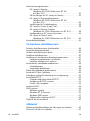 6
6
-
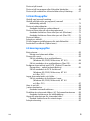 7
7
-
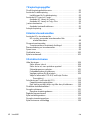 8
8
-
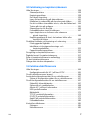 9
9
-
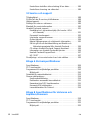 10
10
-
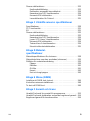 11
11
-
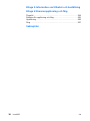 12
12
-
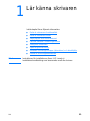 13
13
-
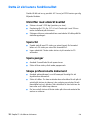 14
14
-
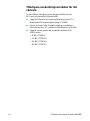 15
15
-
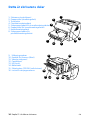 16
16
-
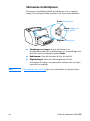 17
17
-
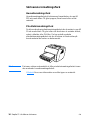 18
18
-
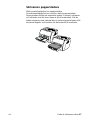 19
19
-
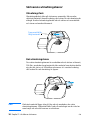 20
20
-
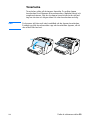 21
21
-
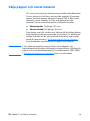 22
22
-
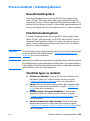 23
23
-
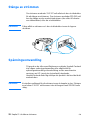 24
24
-
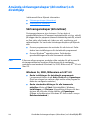 25
25
-
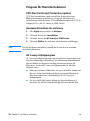 26
26
-
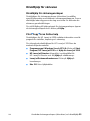 27
27
-
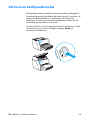 28
28
-
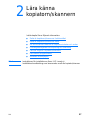 29
29
-
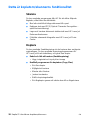 30
30
-
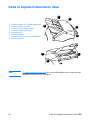 31
31
-
 32
32
-
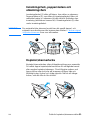 33
33
-
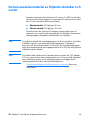 34
34
-
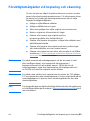 35
35
-
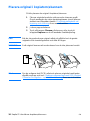 36
36
-
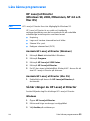 37
37
-
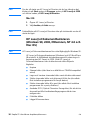 38
38
-
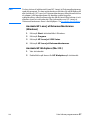 39
39
-
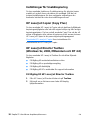 40
40
-
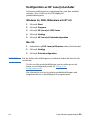 41
41
-
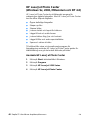 42
42
-
 43
43
-
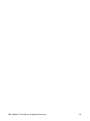 44
44
-
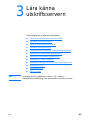 45
45
-
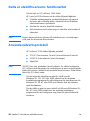 46
46
-
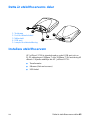 47
47
-
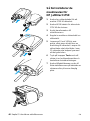 48
48
-
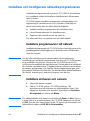 49
49
-
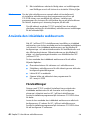 50
50
-
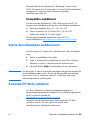 51
51
-
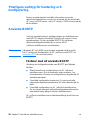 52
52
-
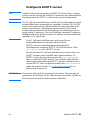 53
53
-
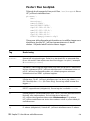 54
54
-
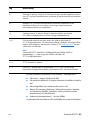 55
55
-
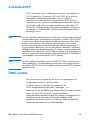 56
56
-
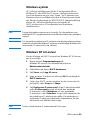 57
57
-
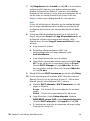 58
58
-
 59
59
-
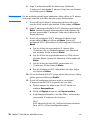 60
60
-
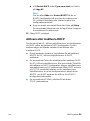 61
61
-
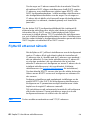 62
62
-
 63
63
-
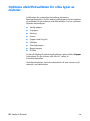 64
64
-
 65
65
-
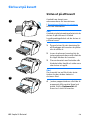 66
66
-
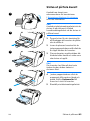 67
67
-
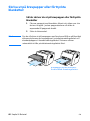 68
68
-
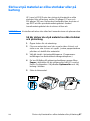 69
69
-
 70
70
-
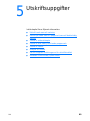 71
71
-
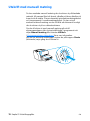 72
72
-
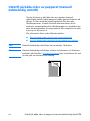 73
73
-
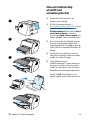 74
74
-
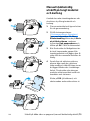 75
75
-
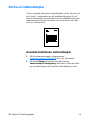 76
76
-
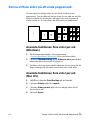 77
77
-
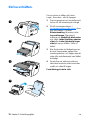 78
78
-
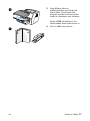 79
79
-
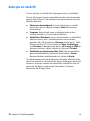 80
80
-
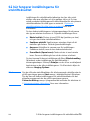 81
81
-
 82
82
-
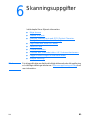 83
83
-
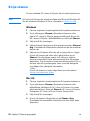 84
84
-
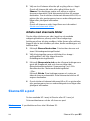 85
85
-
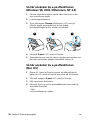 86
86
-
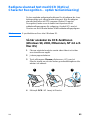 87
87
-
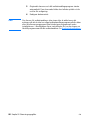 88
88
-
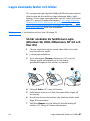 89
89
-
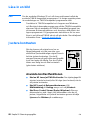 90
90
-
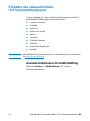 91
91
-
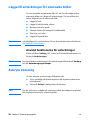 92
92
-
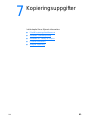 93
93
-
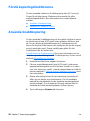 94
94
-
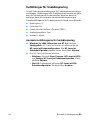 95
95
-
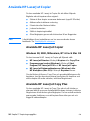 96
96
-
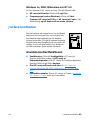 97
97
-
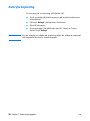 98
98
-
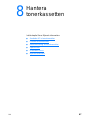 99
99
-
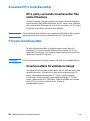 100
100
-
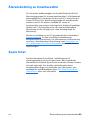 101
101
-
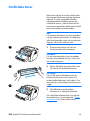 102
102
-
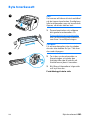 103
103
-
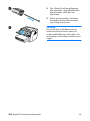 104
104
-
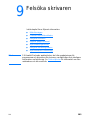 105
105
-
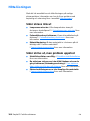 106
106
-
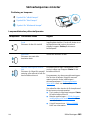 107
107
-
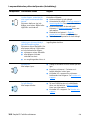 108
108
-
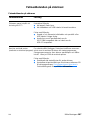 109
109
-
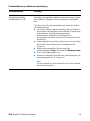 110
110
-
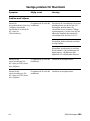 111
111
-
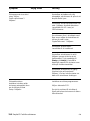 112
112
-
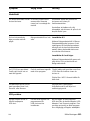 113
113
-
 114
114
-
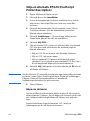 115
115
-
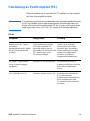 116
116
-
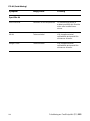 117
117
-
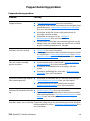 118
118
-
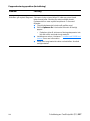 119
119
-
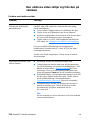 120
120
-
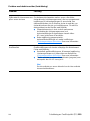 121
121
-
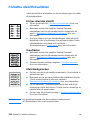 122
122
-
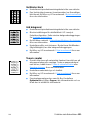 123
123
-
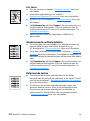 124
124
-
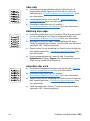 125
125
-
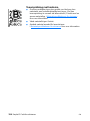 126
126
-
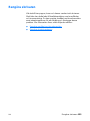 127
127
-
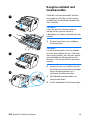 128
128
-
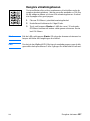 129
129
-
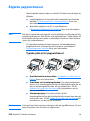 130
130
-
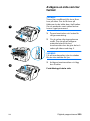 131
131
-
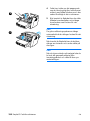 132
132
-
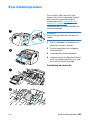 133
133
-
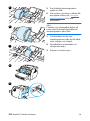 134
134
-
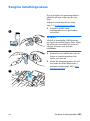 135
135
-
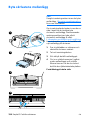 136
136
-
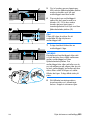 137
137
-
 138
138
-
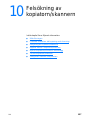 139
139
-
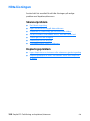 140
140
-
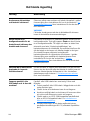 141
141
-
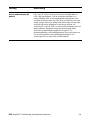 142
142
-
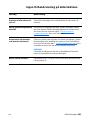 143
143
-
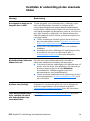 144
144
-
 145
145
-
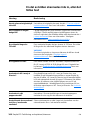 146
146
-
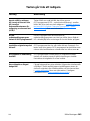 147
147
-
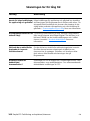 148
148
-
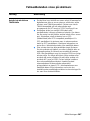 149
149
-
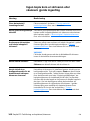 150
150
-
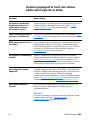 151
151
-
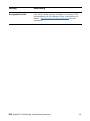 152
152
-
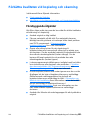 153
153
-
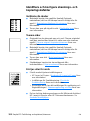 154
154
-
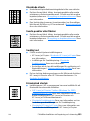 155
155
-
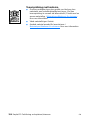 156
156
-
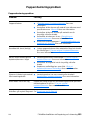 157
157
-
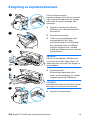 158
158
-
 159
159
-
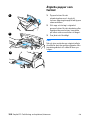 160
160
-
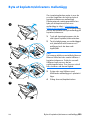 161
161
-
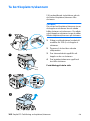 162
162
-
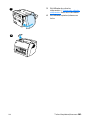 163
163
-
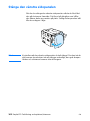 164
164
-
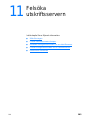 165
165
-
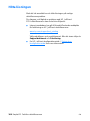 166
166
-
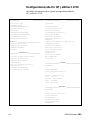 167
167
-
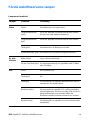 168
168
-
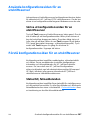 169
169
-
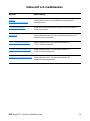 170
170
-
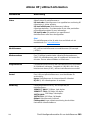 171
171
-
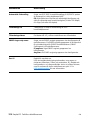 172
172
-
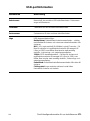 173
173
-
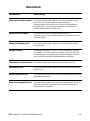 174
174
-
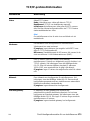 175
175
-
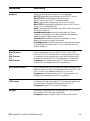 176
176
-
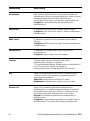 177
177
-
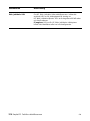 178
178
-
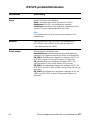 179
179
-
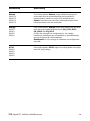 180
180
-
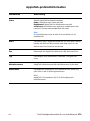 181
181
-
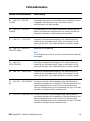 182
182
-
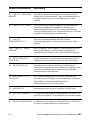 183
183
-
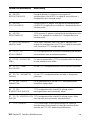 184
184
-
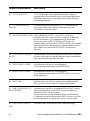 185
185
-
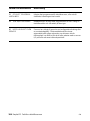 186
186
-
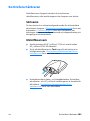 187
187
-
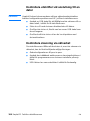 188
188
-
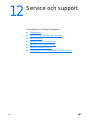 189
189
-
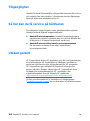 190
190
-
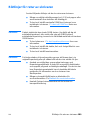 191
191
-
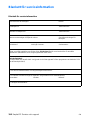 192
192
-
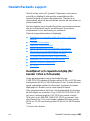 193
193
-
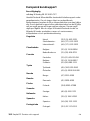 194
194
-
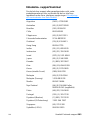 195
195
-
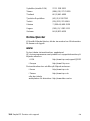 196
196
-
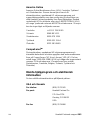 197
197
-
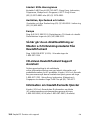 198
198
-
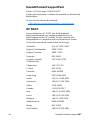 199
199
-
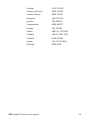 200
200
-
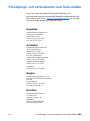 201
201
-
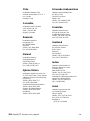 202
202
-
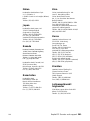 203
203
-
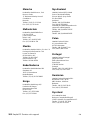 204
204
-
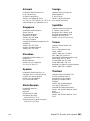 205
205
-
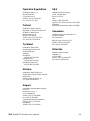 206
206
-
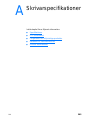 207
207
-
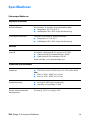 208
208
-
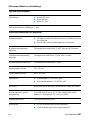 209
209
-
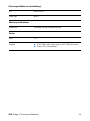 210
210
-
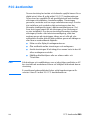 211
211
-
 212
212
-
 213
213
-
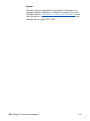 214
214
-
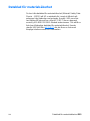 215
215
-
 216
216
-
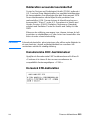 217
217
-
 218
218
-
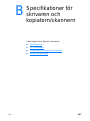 219
219
-
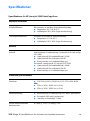 220
220
-
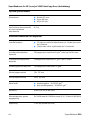 221
221
-
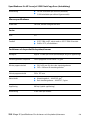 222
222
-
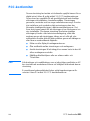 223
223
-
 224
224
-
 225
225
-
 226
226
-
 227
227
-
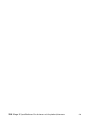 228
228
-
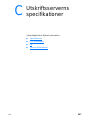 229
229
-
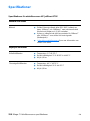 230
230
-
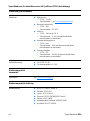 231
231
-
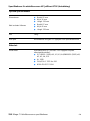 232
232
-
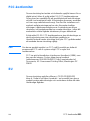 233
233
-
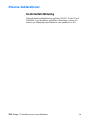 234
234
-
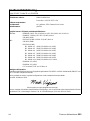 235
235
-
 236
236
-
 237
237
-
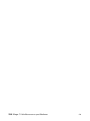 238
238
-
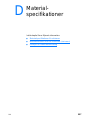 239
239
-
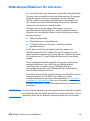 240
240
-
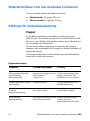 241
241
-
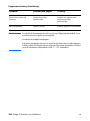 242
242
-
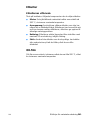 243
243
-
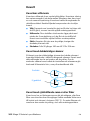 244
244
-
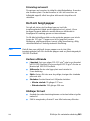 245
245
-
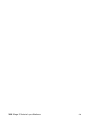 246
246
-
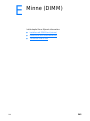 247
247
-
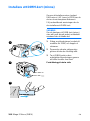 248
248
-
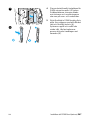 249
249
-
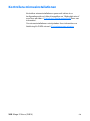 250
250
-
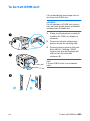 251
251
-
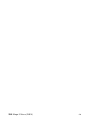 252
252
-
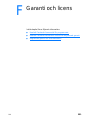 253
253
-
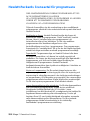 254
254
-
 255
255
-
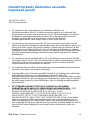 256
256
-
 257
257
-
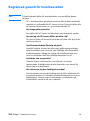 258
258
-
 259
259
-
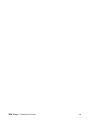 260
260
-
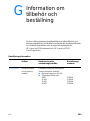 261
261
-
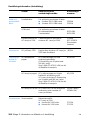 262
262
-
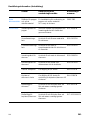 263
263
-
 264
264
-
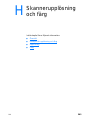 265
265
-
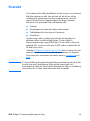 266
266
-
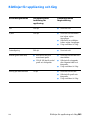 267
267
-
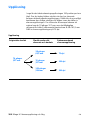 268
268
-
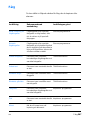 269
269
-
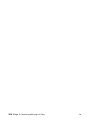 270
270
-
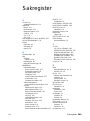 271
271
-
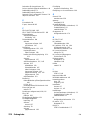 272
272
-
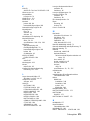 273
273
-
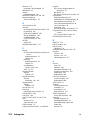 274
274
-
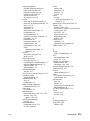 275
275
-
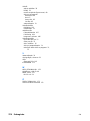 276
276
-
 277
277
-
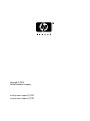 278
278
HP LaserJet 1220 All-in-One Printer series Användarmanual
- Typ
- Användarmanual
- Denna manual är också lämplig för
Relaterade papper
-
HP LaserJet 1100 All-in-One Printer series Användarmanual
-
HP LASERJET 1000 PRINTER Användarmanual
-
HP LASERJET 1150 PRINTER Användarguide
-
HP LASERJET 1012 PRINTER Användarmanual
-
HP LaserJet 3300 Multifunction Printer series Användarmanual
-
HP LASERJET 3380 ALL-IN-ONE PRINTER Användarguide
-
HP LaserJet 1320 Printer series Användarguide
-
HP LASERJET 1018 PRINTER Användarmanual
-
HP LaserJet 1022 Printer series Användarmanual
-
HP LaserJet 1020 Printer series Användarmanual